如何在 Android 上備份短信:前 3 種經過驗證的方法
 更新於 黃 / 28年2021月09日00:XNUMX
更新於 黃 / 28年2021月09日00:XNUMX今天,我們不能丟失或刪除手機中的重要短信或短信。 此外,當我們將當前設備更換為新設備或無意中重置我們的 Android 手機時,我們無法避免丟失它們。 這就是為什麼最好的辦法是在這些重要的短信被刪除或丟失之前備份它們。 繼續閱讀這篇文章,以便您找到適合您需要的方法 android的備份 短信。
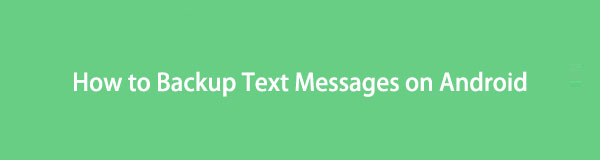
輕鬆備份和恢復Android數據到您的計算機。
- 輕鬆備份和恢復Android數據到您的計算機。
- 在從備份還原數據之前,請詳細預覽數據。
- 有選擇地備份和恢復Android手機和SD卡數據。

指南清單
第 1 部分。使用 SMS Backup+ 備份 Android 文本消息
備份重要 SMS 或文本消息的一種方法是使用 SMS Backup+ 應用程序。 儘管有很多應用程序可以備份 SMS 或文本消息,但 SMS Backup+ 仍然是一個不錯的選擇,因為它可以很好地與 Gmail 配合使用並以可讀的標準傳輸文本消息。 因此,您需要先在您的 Google 帳戶上啟用 IMAP 或 Internet 消息訪問協議才能繼續。
以下是為 IMAP 訪問配置 Gmail 帳戶的方法。
如何在 Google 帳戶上啟用 IMAP 的步驟:
步驟 1一、搜索 Gmail 在電腦瀏覽器上。 然後,登錄您的 Gmail 帳戶。
步驟 2完成登錄後,單擊 設定 圖標。 和, 查看所有設置.
步驟 3之後,單擊 轉發 和 POP / IMAP. 然後在旁邊的圓圈裡打勾 啟用IMAP.
步驟 4最後,點擊 保存更改.
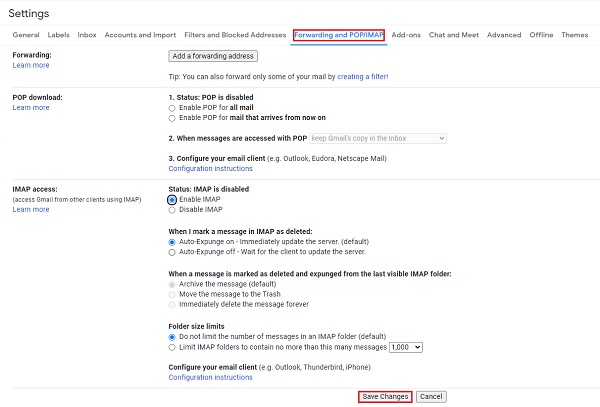
SMS Backup+ 需要啟用 IMAP 才能通過遠程郵件服務器訪問您的 Gmail 帳戶。 現在您可以安裝 SMS Backup+ 並打開它。 以下步驟最終會將短信備份到您的 Gmail 帳戶。
如何使用 SMS Backup+ 將文本消息備份到 Gmail 帳戶的步驟:
步驟 1首先,打開 短信備份+ Android 手機上的應用程序。
步驟 2然後,您將看到一個信息屏幕,其中提供了有關 短信備份+ 應用程序。 只需輕按 OK 退出屏幕。
步驟 3之後,點擊 連結 下面的選項以連接您的 Gmail 帳戶。 然後,您將需要選擇一個用於備份的 Google 帳戶。 只需輸入您的 Gmail 帳戶並點擊它。
步驟 4接下來,SMS Backup+ 應用程序將在您的 Android 手機上顯示一條彈出消息,通知您它需要訪問您的 Gmail 帳戶。 然後,點擊 讓.
步驟 5之後,您將看到 第一個備份屏幕。 點按 備份. 最後,等到備份過程完成。 而且,就是這樣!
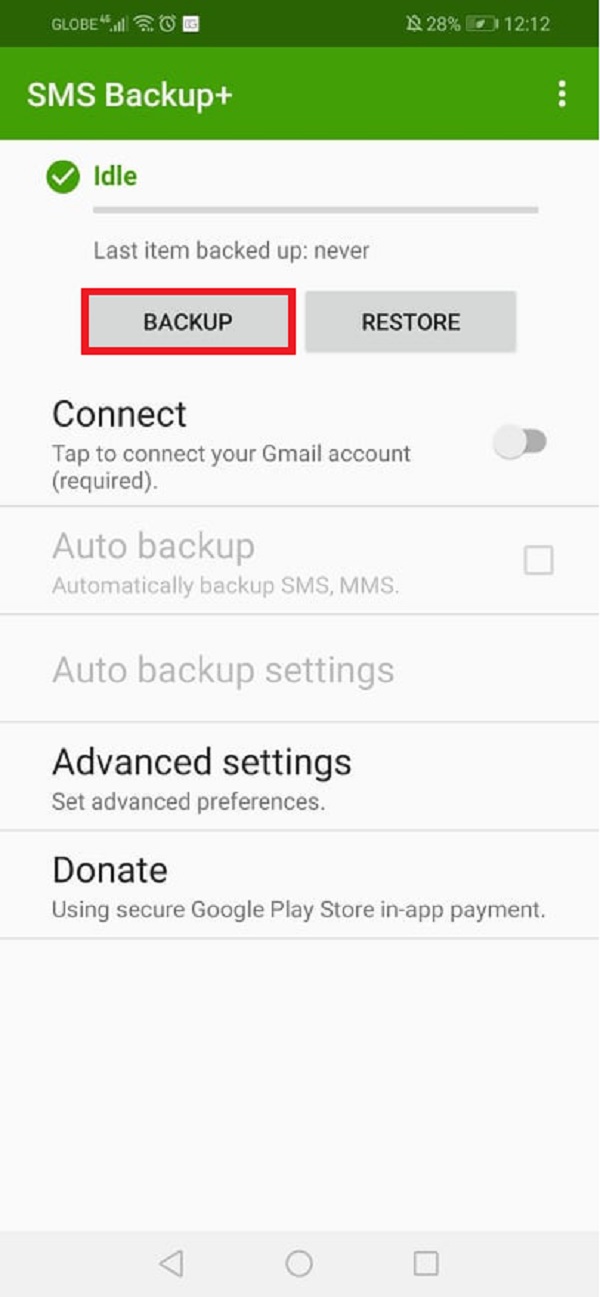
現在您選擇的所有 SMS 都使用此應用程序 SMS Backup+ 進行備份。 您是否認為您需要考慮很多事情才能使用此應用程序備份您的短信或短信? 別擔心,在下一部分中,我們將介紹一個工具,它可以幫助您減少麻煩。 您現在可以繼續前進。
輕鬆備份和恢復Android數據到您的計算機。
- 輕鬆備份和恢復Android數據到您的計算機。
- 在從備份還原數據之前,請詳細預覽數據。
- 有選擇地備份和恢復Android手機和SD卡數據。
第 2 部分。使用 FoneLab Android 數據備份和恢復備份 Android 文本消息
我們擁有的最佳選擇之一是 FoneLab Android 數據備份和恢復。 它是一個強大的工具,可以備份和恢復Android數據而不會丟失數據。 此外,它是一個易於使用且全面的程序。 FoneLab Android 數據備份和恢復可以支持來自您的 Android 手機的各種備份數據,例如圖片、聯繫人、視頻、文件、短信等等。 事實上,您可以有選擇地備份和恢復。 那麼,你能用這個工具備份安卓短信嗎? 當然,您可以使用其功能 Android 數據備份和恢復。 通過閱讀以下步驟了解如何操作。
如何備份 Android 短信的步驟 FoneLab Android數據備份和還原:
步驟 1首先,請訪問官方網站 FoneLab Android數據備份和還原 下載並安裝它。

步驟 2然後,該工具將自動打開。 並使用 USB 數據線將您的 Android 手機插入或連接到您的 PC。 然後,單擊掃描。
步驟 3掃描過程完成後,您將看到所有文件類型。 由於您要備份短信,請勾選旁邊的框 消息。 然後,單擊 開始.
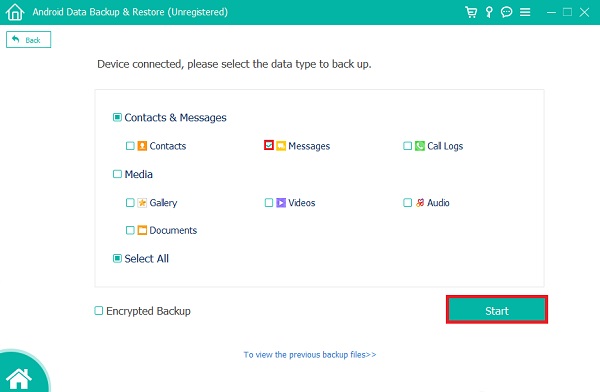
步驟 4然後,選擇一個位置來保存您備份的短信,然後勾選 OK 繼續。
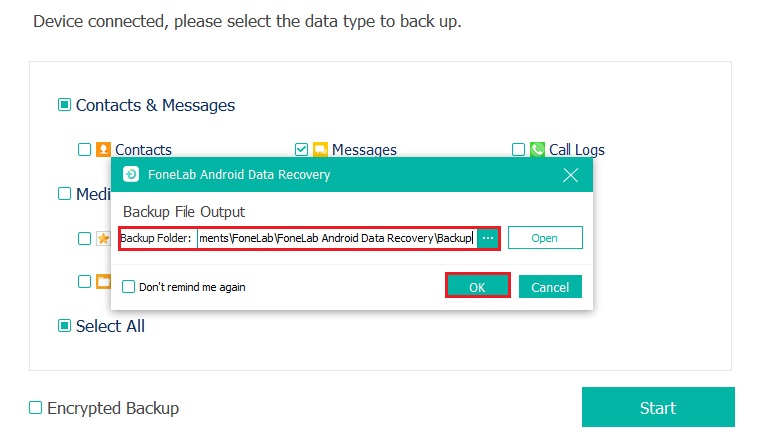
步驟 5最後,在備份過程中將 Android 設備插入計算機。 而且,就是這樣!
您現在已使用 FoneLab 數據備份和恢復成功地將 SMS 或文本消息備份到計算機。 您現在可以在它們所在的文件夾中查看和訪問它們。 在這種情況下肯定可以為您提供幫助的另一種工具。 在下面的部分中發現它。
輕鬆備份和恢復Android數據到您的計算機。
- 輕鬆備份和恢復Android數據到您的計算機。
- 在從備份還原數據之前,請詳細預覽數據。
- 有選擇地備份和恢復Android手機和SD卡數據。
第 3 部分。使用 Fonelab HyperTrans 備份 Android 文本消息
另一個可用於備份短信的工具是 FoneLab Hypertrans 工具。 眾所周知,可以在計算機、iPhone 和 Android 之間傳輸數據。 您還可以移動媒體文件,包括 iTunes、電視節目、電影等等。 因此,使用此工具,可以在手機之間正確備份、恢復和管理消息。 該工具兼容眾多設備品牌,如三星、摩托羅拉、HTC、索尼、LG、華為等。按照以下步驟學習如何使用 FoneLab HyperTrans 備份 Android 短信。
將數據從iPhone,Android,iOS,計算機傳輸到任何地方,而不會造成任何損失。
- 在iPhone,iPad,iPod touch和Android之間移動文件。
- 將文件從iOS導入到iOS或從Android導入到Android。
- 將文件從iPhone / iPad / iPod / Android移動到計算機。
- 將文件從計算機保存到iPhone / iPad / iPod / Android。
如何備份 Android 短信的步驟 FoneLab 超傳輸:
步驟 1首先,在您的計算機上下載並安裝工具 FoneLab Hypertrans。 啟動後,通過 USB 數據線連接您的 Android 手機。

步驟 2然後,請注意,除非您允許,否則該程序不會檢測您的 Android 設備。 需要開啟USB調試 設定 第一的。 然後,您需要安裝一個應用程序才能繼續,即 MobieSync。 然後,只需繼續執行以下步驟 連接指南.

步驟 3之後,您將能夠看到該工具的主界面並且您的設備已連接。 然後,單擊 消息 左角列上的選項。

步驟 4接下來,選擇要保存或導出的重要 SMS 或文本消息以將它們備份到您的計算機上。

步驟 5之後,單擊 導出到PC 圖標並選擇要保存在文件夾中的文件。 而且,就是這樣!

您現在已使用 FoneLab HyperTrans 將要保留的短信從 Android 設備備份到計算機。 每當您想從 Android 手機備份一些重要數據時,您都可以隨時使用此工具。
將數據從iPhone,Android,iOS,計算機傳輸到任何地方,而不會造成任何損失。
- 在iPhone,iPad,iPod touch和Android之間移動文件。
- 將文件從iOS導入到iOS或從Android導入到Android。
- 將文件從iPhone / iPad / iPod / Android移動到計算機。
- 將文件從計算機保存到iPhone / iPad / iPod / Android。
第 4 部分。有關備份 Android 文本消息的常見問題解答
1. Android 手機上刪除的短信存儲在哪裡?
已刪除的短信存儲在手機內存的隱藏文件夾中,常規文件瀏覽器無法訪問該文件夾。 只有在您的 Android 手機生根後,Android 數據恢復應用程序才能訪問已刪除的消息。
2. 短信會在 Android 上備份嗎?
要回答這個問題,是否定的。 默認情況下,Android 不會備份您的短信。 如果擁有文本消息的副本對您很重要,請按照我們的指南或上面提供的方法備份文本消息。
要以爆炸式結束這篇文章,只要您想備份重要的短信,您只需按照我們提供的指南進行操作。 如果您正在尋找不復雜或不復雜的工具, FoneLab Android數據備份和還原 和 FoneLab 超傳輸 只是兩個最好的程序。 由於其最佳性能,它將為您提供最佳體驗。 儘管如此,您可以選擇使用何種方式。
將數據從iPhone,Android,iOS,計算機傳輸到任何地方,而不會造成任何損失。
- 在iPhone,iPad,iPod touch和Android之間移動文件。
- 將文件從iOS導入到iOS或從Android導入到Android。
- 將文件從iPhone / iPad / iPod / Android移動到計算機。
- 將文件從計算機保存到iPhone / iPad / iPod / Android。
